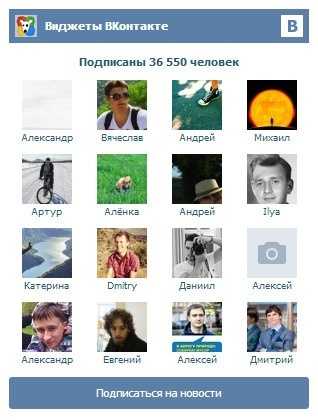Настройка интеграции¶
С бесплатной (начальной) версией JivoSite
-
В проекте Roistat откройте раздел Интеграции и нажмите Добавить интеграцию. В открывшемся окне найдите JivoSite и кликните Добавить:
Затем нажмите Настроить интеграцию:
-
Скопируйте код, который отображается под описанием интеграции:
-
Нажмите Следующий шаг. Опции на шагах Настройка поведения и Настройка доп. полей недоступны для базовой версии JivoSite. На каждом из этих шагов нажмите Сохранить, ничего не изменяя.
-
В коде вашего сайта перед кодом виджета JivoSite вставьте скопированный ранее код для интеграции.
Таким образом, должна получиться следующая последовательность кода:
- Счетчик Roistat
- Код интеграции с JivoSite
- Код виджета JivoSite
С базовой, профессиональной или корпоративной версией JivoSite
-
В проекте Roistat откройте раздел Интеграции и нажмите Добавить интеграцию. В открывшемся окне найдите JivoSite и кликните Добавить:
Затем нажмите Настроить интеграцию:
-
Нажмите Код для подключения профессиональной версии. Отобразятся код для интеграции и Webhook URL:
-
Скопируйте код для интеграции и вставьте его в коде вашего сайта перед кодом JivoSite. Таким образом, должна получиться следующая последовательность кода:
- Счетчик Roistat
- Код интеграции с JivoSite
- Код виджета JivoSite
-
Скопируйте Webhook URL и нажмите Следующий шаг.
-
В Настройках поведения вы можете:
-
Настроить опции Отправлять заявки в CRM и Отправлять звонки в CRM. По умолчанию обе опции включены. Если вы хотите, чтобы при создании сделки заявки и/или звонки не отправлялись в CRM, отключите эти опции. Cделки по обратным звонкам будут создаваться в CRM в любом случае.
-
Назначить ответственного за заявки. Выбранный сотрудник будет назначен ответственным за заявку в том случае, если данные об ответственном не будут получены .
-
Создать сценарии отправки заявок в CRM.
-
Создать сценарии отправки целей в Google Аналитику и Яндекс.Метрику.
-
Включить . По умолчанию опция отключена.
-
Настроить нормализацию номера телефона. По умолчанию Roistat нормализует номер телефона и не создает заявки, в которых указан некорректный номер телефона. Если вы хотите создавать заявки, даже если номер указан некорректно, отключите опцию Нормализовать номер телефона.
-
Настроить отправку текста переписки в комментарий заявки. По умолчанию текст переписки передается в комментарии к заявке, если есть такая возможность. Если вы хотите, чтобы текст не передавался, отключите эту опцию.
По умолчанию Roistat передает ссылку на чат в архиве после его завершения оператором.
Список CRM, в которые можно передать весь текст чата после его завершения оператором:
- amoCRM;
- Битрикс24 (лиды+сделки) – новая интеграция;
- Битрикс24 (сделки) – новая интеграция;
- Мегаплан;
- RetailCRM;
- SalesForce.
Нажмите Сохранить, чтобы применить изменения.
-
-
На шаге Настройка доп. полей вы можете настроить передачу значений в дополнительные поля сделки в CRM:
- Нажмите Добавить поле и в раскрывающемся списке Выберите поле выберите название дополнительного поля в CRM. Список полей загружается из подключенной к проекту Roistat CRM.
- В поле справа введите значение дополнительного поля сделки в виде текста или .
- Нажмите Сохранить.
-
В личном кабинете JivoSite откройте Управление → Каналы связи → {Нужный сайт} → Настроить:
В разделе Настройки интеграции для разработчиков передвиньте кнопку Включить Webhooks вправо. Затем в поле URL для Webhooks вставьте Webhook URL, скопированный в пункте 3:
-
Если в JivoSite подключены другие каналы связи, повторите действия из пункта 7 в настройках каждого канала: Управление → Каналы связи → {Нужный канал} → Настроить.
Приложение Jivo
На обращения и заявки с сайта теперь можно отвечать не только в браузерной веб-версии на ПК, но и прямо с мобильного устройства при помощи приложения.
Также доступно на операционной системе Mac OS и Windows. По аналогии с веб-оператором, программа позволяет отвечать на заявки, править сообщения и получать достоверную информацию о посетителях. Данное приложение используется в фоновом режиме – его можно свернуть и даже закрыть (в панели управления появится соответствующий значок), как только начинается новый диалог или приходит сообщение от предыдущего пользователя, всплывает уведомление об этом – так упрощается процесс работы и становится удобным постоянно держать руку на пульсе и мгновенно отвечать на вопросы.
Для тех, кто чаще бывает на ходу, можно скачать jivo на мобильный телефон с «операционкой» Android (через магазин приложений Google Play) и iOs (загрузка через AppStore).
Если вы не хотите ничего скачивать или загрузка сторонних продуктов на рабочее устройство ограничено или запрещено, можно использовать веб-версию программы в отдельной вкладке браузера. Ничего загружать не нужно. Данная функция работает на большинстве современных браузеров (при условии наличия актуальной версии) в компьютерах на Mac OS, Windows и Linux.
Функционал личного кабинета
Персональный профиль имеет удобный интерфейс, посетитель может быстро связаться с владельцем вебсайта и решить насущные вопросы. Личный кабинет позволяет:
- поддерживать контакт с покупателями;
- активно приглашать пользователей на свой вебсайт;
- получать уведомления от покупателей;
- отслеживать историю посещения вебсайтов;
- оформлять заказы онлайн;
- общаться с иностранцами при помощи переводчика;
- совершать звонки;
- читать диалоги между операторами и клиентами;
- ставить напоминания для повторных продаж;
- получать сообщения из социальных сетей: «Вконтакте», «Авито», Facebook.
- оценивать работу операторов.
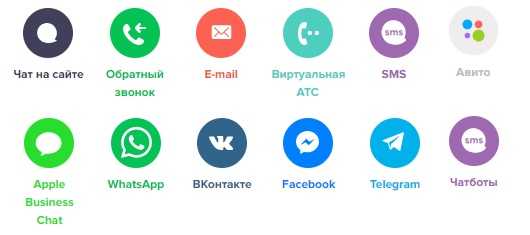
Возможности онлайн-чата
Благодаря большому количеству преимуществ и длительному сроку эксплуатации, чат заслужил особую популярность у крупных сайтов, занимающимися реализацией различных товаров и предоставлением услуг.
Данный консультант поддерживает несколько источников трафика одновременно. Ни один клиент не останется незамеченным, даже если на стороне клиента не хватает людей, готовый поддержать пользователя в диалоге по определенному вопросу.
Сам по себе чат – это отличное средство общения на сайте – ответы на вопросы, информация о наличии свободных «окон» специалистов или товара на складе, уточнение данных о режиме работы. В Jivosite есть несколько приятных функций:
Поддержка отправки не только ссылок, но и целых файлов, документов, счетов, изображений, скриншотов.
Онлайн-переводчик для общения с потенциальными иностранными клиентами.
Проверка спам-номеров и электронных адресов для нежелательных обращений.
Возможность выделить область на сайте, чтобы можно было обратить на нее особое внимание.
Возможность не только написать в чате на сайте, но и перейти для общения в один из мессенджеров (Telegram или Viber) или в социальную сеть (ВКонтакте, Одноклассники, Facebook).
Еще одно важное преимущество – возможность совершать «обратный звонок» – если клиент оставляет свой номер телефона через jivo, система может выполнять одновременный звонок, тем самым, потенциальный клиент может обратиться напрямую, что позволяет сократить число «отказов» по SEO-показателям и снизить стоимость одного клика при ведении рекламной кампании в Яндекс Директ или Google AdWords. Если клиент пришел на сайт ночью, то система сама предложит позвонить позже, когда операторы будут на рабочем месте
Чат-бокс от Живосайт выполняет общение с клиентами, получает контактные данные пользователей, позволяет реализовать воронки продаж и провести аналитику основных показателей.
Живосайт помогает не только пользователям, но и владельцам и вебмастерам сайта. Сервис позволяет внимательно проследит за действиями и клиентов и предоставляет полноценную информацию для изменения маркетинговой стратегии:
Последний показатель, кстати, позволяет проанализировать клиента с целью проработки стратегии ретаргетинга и индивидуального показа рекламы для определенной группы пользователей. Все показатели можно отслеживать при помощи программ статистики в сети – «Roistat», «Google Analytics» и «Яндекс.Метрика».
Для юридических лиц и индивидуальных предпринимателей предусмотрена возможность выставления счетов и приема платежей прямо из чата. Внутри сервиса «Живосайт» в личном кабинете можно использовать функцию выставления счета на оплату. Оплата на сегодняшний день работает с сервисом «Яндекс.Касса» и по оплате через «Тинькофф Банк».
Шаг 4: Настройте виджет в соответствии со своими требованиями
После успешного создания и установки виджета JivoSite на ваш сайт, вы можете настроить его в соответствии со своими требованиями и предпочтениями. Для этого необходимо зайти в настройки внешнего вида виджета, которые находятся в вашей учетной записи JivoSite.
Изменение цветовой схемы виджета
Вы можете изменить цвета и оттенки стрелок, фона и шрифта виджета. Для этого вам нужно перейти во вкладку «Цвета» и выбрать из доступных цветов гамму, которая подойдет вашему сайту.
Настройка показа виджета на сайте
В настройках «Показ виджета» вы можете настроить время появления и скрытия виджета, настройки отображения на мобильных устройствах и многое другое.
Добавление персональной информации
JivoSite предоставляет возможность добавления персональной информации, которая будет отображаться в чате в качестве аватарки, имени и дополнительной информации. Это позволит сделать взаимодействие более персональным и увеличит доверие к вашему сайту.
Также вы можете настроить автоматические приветственные сообщения, настройки отображения чата на определенных страницах сайта и многое другое
Важно помнить, что настройки виджета должны соответствовать общей концепции вашего сайта и не должны вызывать у посетителей недоверия или дискомфорта
Интерфейс Jivo
Сразу после регистрации вы попадаете на главную страницу личного кабинета — вкладку с диалогами. Сейчас они пустые, поскольку Jivo пока не интегрирован в какой-либо сайт как виджет. Слева находится меню, при наведении курсора на названия иконок они подсвечиваются:
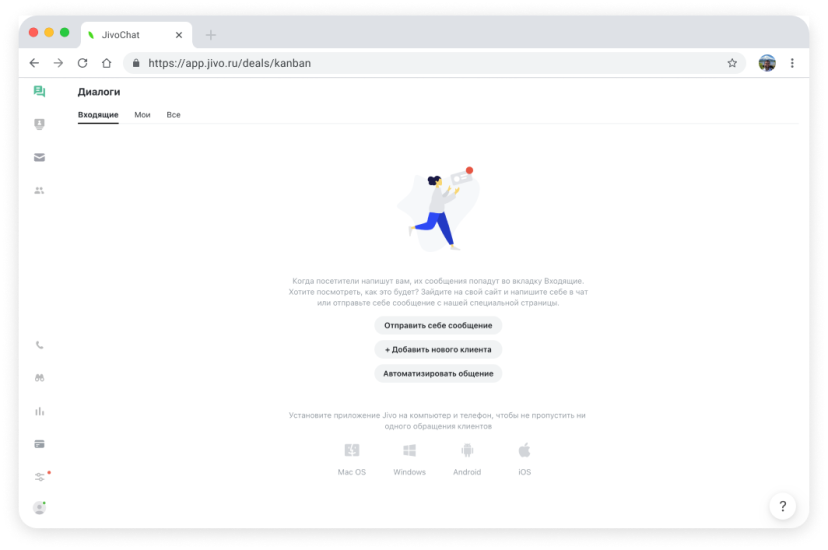
Во вкладке CRM можно увидеть сводные данные по:
сделкам:
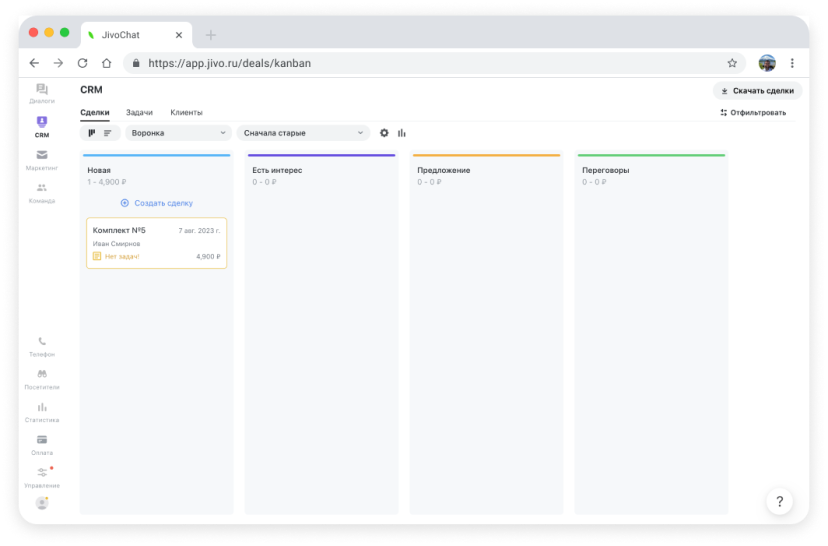
задачам, которые вы будете создавать в работе над сделками:
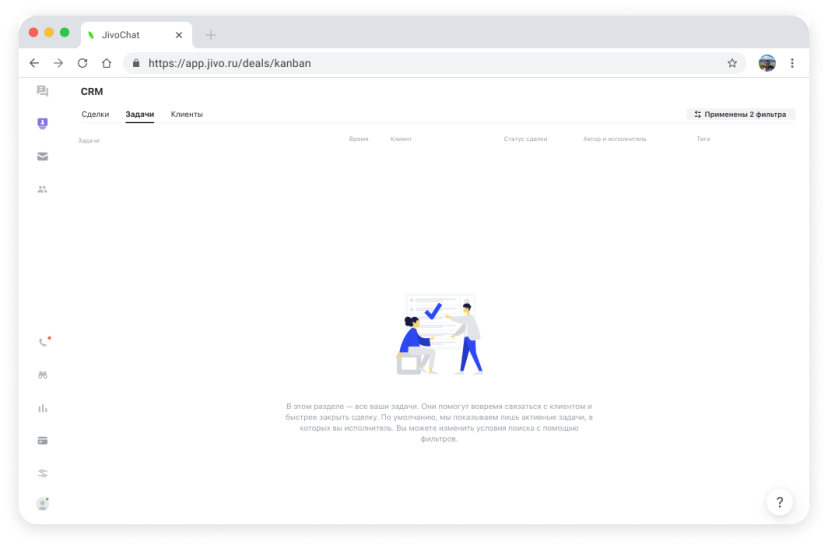
клиентам:
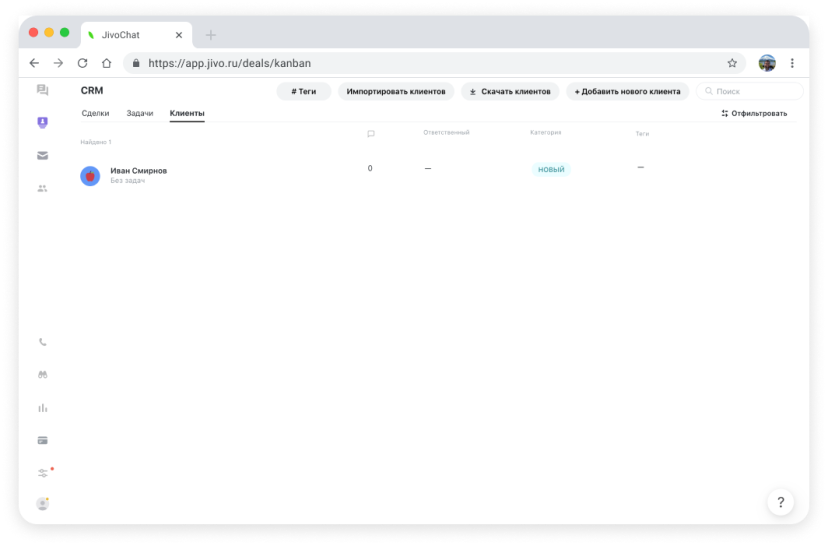
В каждой вкладке предусмотрен фильтр для сортировки по разным критериям. Так, после нажатия кнопки «Отфильтровать» на вкладке «Клиенты», откроется меню для сортировки клиентов по дате диалога, каналам связи, ответственному менеджеру, статусу и т. д:
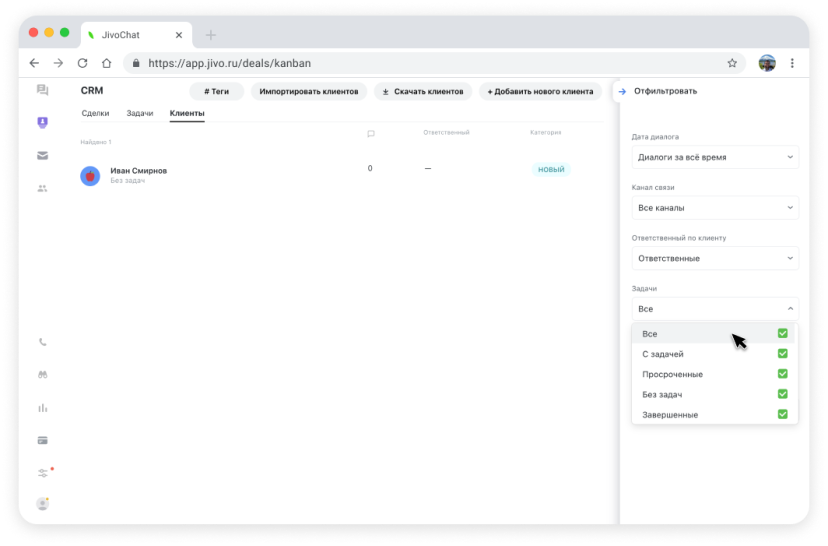
Нажав на иконку «Команда», вы увидите раздел «Группы» — ещё один важный элемент интерфейса. По умолчанию здесь созданы два чата — «Работа» и «Кофе-брейк». Их названия говорят сами за себя. Пригласив сюда коллег, вы сможете вести рабочие переписки прямо в интерфейсе сервиса, при необходимости интегрируя их в Slack или любое другое приложение, где вы привыкли фиксировать рабочие моменты:

Во вкладке «Телефон» укажите номер номер, по которому с вами смогут связаться клиенты. Опция доступна в случае подключения модуля Телефония Плюс:
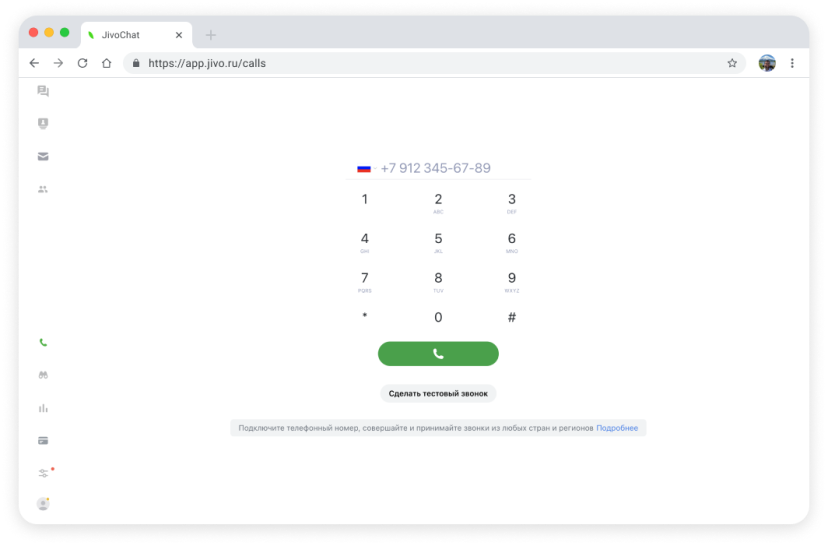
В разделе «Статистика» удобно отслеживать изменения в использовании виджета по конкретным временным периодам. Для оценки доступны:
- активность диалогов;
- активные приглашения;
- рабочее время;
- воронки продаж;
- обратные звонки и многое другое.
В этой же вкладке система даёт советы по улучшению работы с клиентами, ориентируясь на ваши показатели. Например, если количество пропущенных диалогов превышает 5 %, это повод что-то изменить — поменять рабочее время или добавить новых операторов, чтобы не терять запросы клиентов.
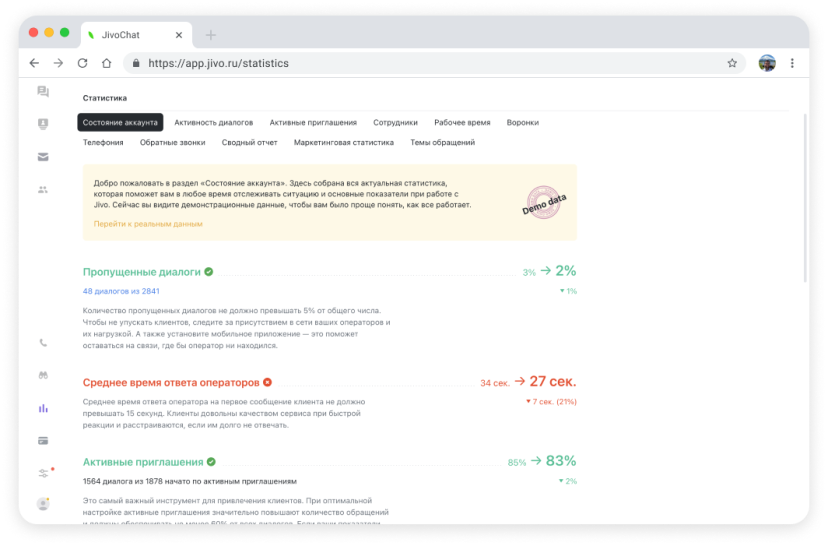
Метрика анализирует не просто общее количество диалогов, но и обращения из социальных сетей. Кроме того, данные можно сравнивать как со вчерашним днем, так и с днем на прошлой неделе.
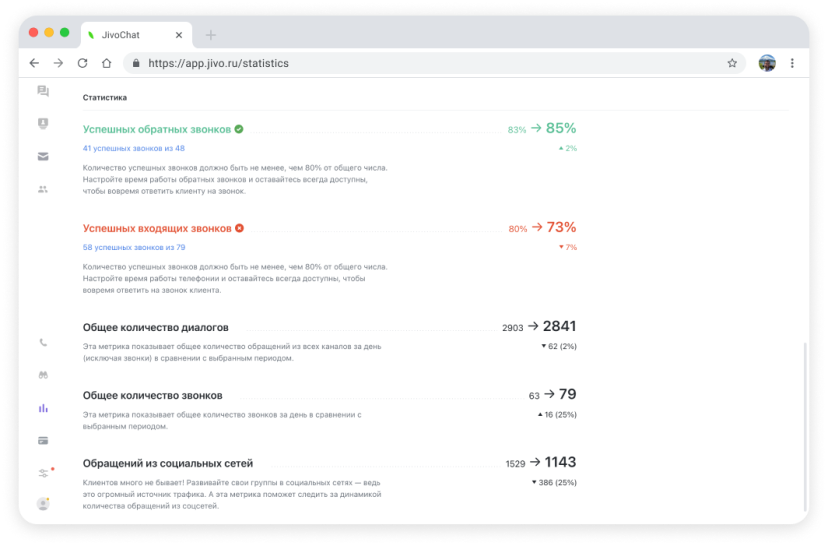
Добавление операторов в чат Jivosite
Когда вы успешно настроите Jivosite на своем сайте WordPress, вы можете начать добавлять операторов, которые будут отвечать на вопросы посетителей в режиме реального времени. Чтобы добавить оператора в чат Jivosite, следуйте инструкциям ниже:
- Войдите в свою учетную запись Jivosite и перейдите на вкладку «Операторы».
- Нажмите кнопку «Добавить оператора».
- Введите имя оператора и его email адрес.
- Выберите роль оператора, которую вы хотите назначить.
- Нажмите кнопку «Добавить» для сохранения оператора.
После добавления оператора в чат Jivosite, вы можете настроить его доступность для работы с посетителями. Для этого необходимо:
- На вкладке «Операторы» найдите имя оператора, которому вы хотите назначить доступность.
- Нажмите на кнопку «Настройки» рядом с именем оператора.
- Во вкладке «Доступность» выберите режим работы для оператора:
- Всегда доступен — оператор будет виден и сможет принимать чаты в любое время.
- Доступен, если онлайн — оператор будет виден и сможет принимать чаты только во время своего онлайна.
- Доступен, если не занят — оператор будет виден и сможет принимать чаты только если он не занят обработкой других чатов.
- Заблокирован — оператор не будет виден и не сможет принимать чаты.
Нажмите кнопку «Сохранить» для применения настроек.
Теперь у вас есть возможность добавить несколько операторов и настроить их доступность в чате Jivosite. Это позволит вам эффективнее обслуживать своих посетителей и отвечать на их вопросы быстро и качественно.
Особенности использования Jivo
Каналы связи можно добавить в специальном разделе меню, нажав «Управление» → «Добавить канал». Виджет работает эффективнее, если помимо телефона к нему подключены мессенджеры и социальные сети.
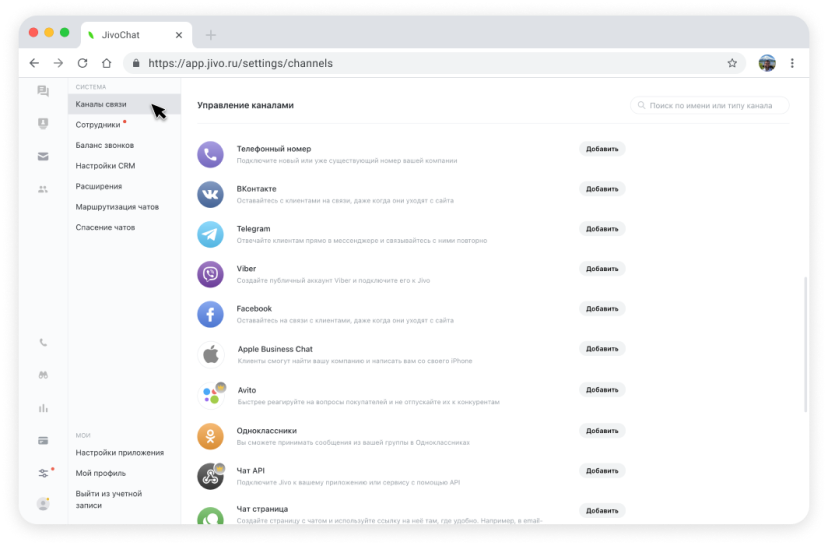
Выбрав путь «Управление» → «Сотрудники» вы сможете назначить операторов, принимающих обращения клиентов во всех доступных каналах. Сотрудники, не назначенные операторами, смогут пользоваться командным чатом, смотреть статистику и раздел CRM.
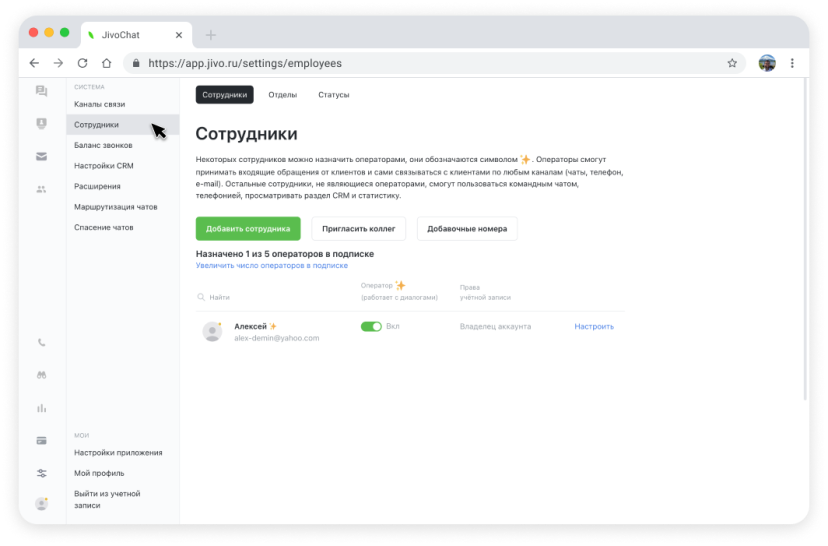
Для управления интеграциями выберите «Управление» → «Расширение» → «Интеграции».
При наведении курсора на логотип сервиса высветится подсказка, какие именно данные будут интегрированы:
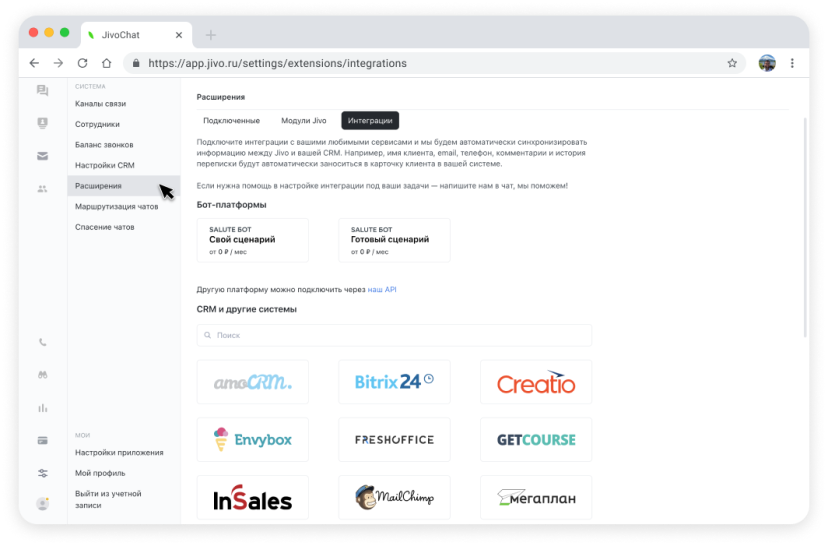
Во вкладке «Модули Jivo» вы найдёте информацию о дополнительных опциях, их стоимости, и сможете подключить их, кликнув по иконке.
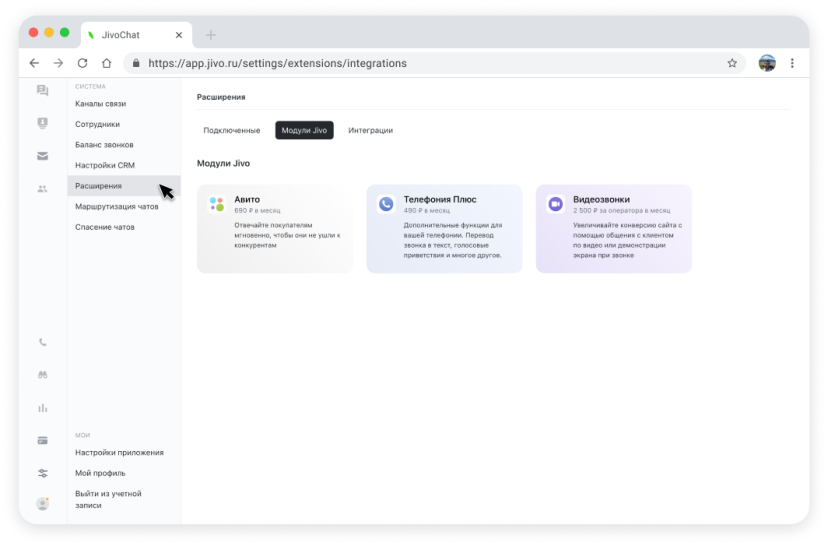
Во вкладке «Подключенные» отображается информация об активных расширениях вашего аккаунта:

В настройках приложения выберите тему, дизайн, уведомления и другие опции для удобной работы с виджетом.
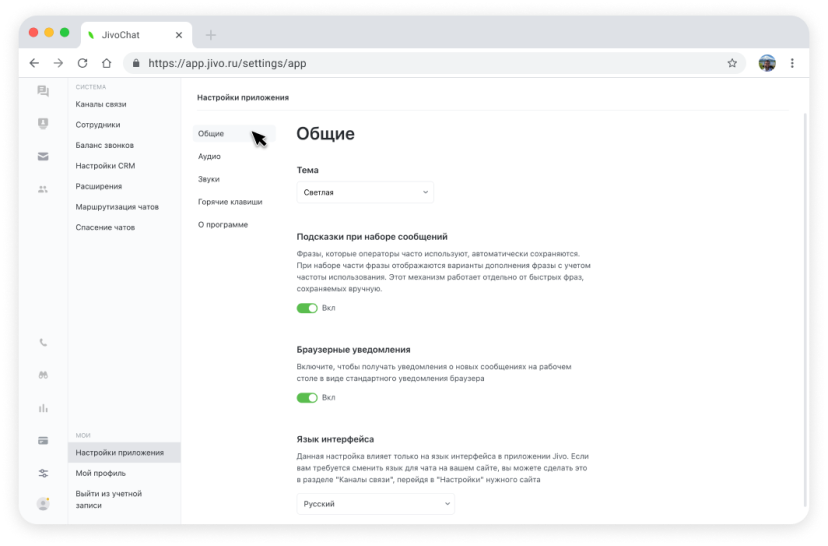
Во вкладке «Звуки» можно подключить или отключить голосовые уведомления. Причем доступны они как для клиентов при заходе на сайт, так и для операторов – например, если кто-то другой уже успел выйти на связь с клиентом.

Раздел «Горячие клавиши» позволяет задать комбинации клавиш для частых действий и значительно сэкономить время операторов при работе с чатами
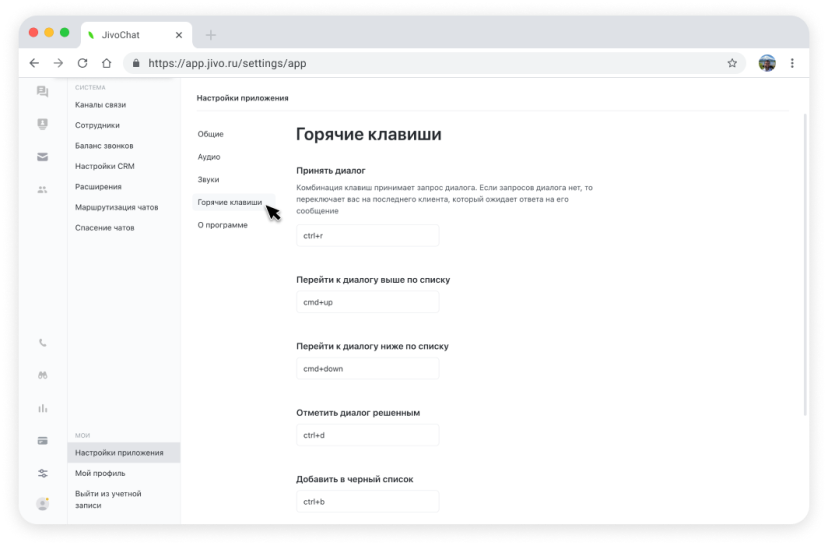
Во вкладке «Мой профиль» вы можете установить свое или рандомное фото (следите, чтобы имя и пол человека не противоречили друг другу), а также изменить другие настройки вроде часового пояса, рабочего времени, доступных каналов и т. п.

Преимущества
Многие клиенты давно оценили сервис JivoSite за ряд преимуществ, среди которых:
- Есть мобильная версия операторов для iOS/Android и десктопное приложение для Mac OS/Windows/Linux;
- Есть виртуальная АТС для быстрого решения всех вопросов через звонки;
- 48 интеграций с разными сервисами: CRM и интернет-сервисы, CMS, аналитические сервисы, платежные системы;
- Информация о посетителе платформы;
- Яркое уведомление, мотивирующее клиента к действию и общению;
- Способность наблюдения за печатью;
- Отслеживание посетителей сайта;
- Возможность передачи файлов;
- Автоматизированные быстрые ответы;
- Наличие переводчика;
- Региональное распределение посетителей;
- Возможность заказать обратный звонок;
- Прием обращений из всех социальных сетей
- Оплата покупок непосредственно в чате JivoSite
- Наличие мобильного приложения для iOS и Android.
- Работа на всех платформах и устройствах
- Настраиваемый список посетителей
- Индивидуальный дизайн
- Шаблоны быстрых ответов
- Хранение истории за 1 год
- Любое количество операторов
- Подробная аналитика
- Отсутствие необходимости скачивать ПО
- Оперативная техническая поддержка
- Бесплатный тестовый период
Как создать и добавить виджет группы ВК на сайт
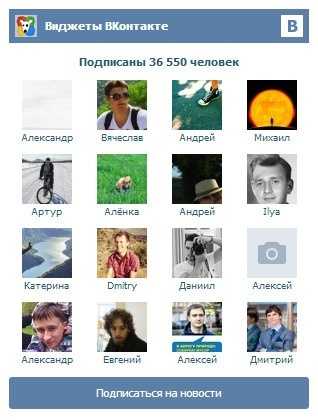
Перед тем как добавить виджет ВКонтакте на сайт, нужно зайти на свою страничку в этой соцсети. Затем следует переместиться в левый нижний угол экрана. Здесь под таргетированными объявлениями расположена кнопка «Разработчикам». Нередко у неопытных админов сайтов возникают сложности с поиском этой кнопки.
Если у вас не получилось найти данный пункт, вернитесь в самый верх вашей странички ВК и нажмите на треугольный символ рядом с вашим именем. Здесь необходимо найти пункт «Помощь».
После нажатия на эту кнопку будет открыта страничка, снизу которой есть пункт «Разработчикам».
После перехода на страницу разработки приложений нажмите на пункт «Подключение сайтов и виджеты».
В этом разделе следует найти «Виджеты для сайтов» и нажать на кнопку «Сообщества».
Теперь вы попадете в раздел «Виджет для сообществ», где можно сделать все нужные настройки, чтобы добавить виджет ВКонтакте. Все необходимые поля будут заполнены автоматически.
Вам будут доступны пять полей:
-
-
- В разделе «Ссылка на страницу» добавьте адрес своей группы.
- В разделе «Вид» нужно выбрать одну из следующих опций:
• Участники (на таком виджете будут отображены аватарки членов вашего сообщества).
• Новости (здесь можно найти последние новости сообщества).
• Только название (виджет будет содержать только название вашей группы.
- Раздел с настройками ширины и высоты виджета.
- В четвертом поле можно добавить цвет фона, текста и кнопок.
- Последнее поле, которое представлено в красном квадрате, содержит код виджета для установки на сайт.
-
Поэкспериментируйте с настройками вашего виджета. Привлекательно, что можно самостоятельно наблюдать изменения.
Как добавить виджет Инстаграм на сайт
В Инстаграм, к сожалению, пока нет своего виджета, а сторонние модули не всегда работают правильно. Тем не менее, установить даже такой плагин будет полезно. Проще всего добавить виджет «Instagram» для «WordPress». Сделать это можно следующим образом:
- Проходим процедуру регистрации в Инстаграм.
- Заходим в свою учетную запись в браузере.
- Проходим авторизацию в панели WordPress своего сайта, как администратор.
- В списке виджетов WordPress находим плагин Инстаграм (он идет первым). Модуль называется – Instagram Feed WD — Instagram Gallery for WordPress.
- Добавляем и активируем выбранный виджет.
- После этого в админке справа внизу появится пункт WD Instagram feed.
- Переходим к пункту фиды.
- Нажмите на кнопку «Sign in With Instagram»и действуйте по инструкции. После завершения нужно сохранить изменения.
- Теперь вернитесь к меню фиды и подберите внешний вид виджета.
- Вам откроются поля, в которых нужно выбрать понравившиеся опции.
- Когда настойки сделаны, копируем шорткод, который следует добавить в нужное место на сайте или в сайдбар.
Если этот модуль вам не понравился, можно установить другой (настройки везде будут одинаковыми).
Следует отметить, что все представленные в этом материале виджеты имеют тестовый период, на протяжении которого можно сделать оценку эффективности выбранного модуля для своего бизнеса. Не спешите с выводами по тестированию виджетов. Если на вашем сайте раньше не было таких плагинов, что скорее всего любой из них будет способствовать увеличению конверсии и поднимет уровень продаж. Надеемся наши подробные инструкции помогут без проблем установить виджеты на свой интернет-ресурс.
Назначение оператора чата ответственным за сделку в CRM¶
Назначение оператора чата JivoSite ответственным за сделку в CRM работает для следующих интеграций:
- amoCRM
- Мегаплан
- retailCRM
- Битрикс24
Связь менеджера в CRM с менеджером в JivoSite происходит по электронной почте, поэтому у оператора в JivoSite в настройках аккаунта должен быть указан почтовый адрес как в профиле у менеджера в CRM-системе.
Почта ответственного за сделку сотрудника передается в массиве .
-
Если в JivoSite переписку с клиентом вел сначала один менеджер, а потом другой, будет назначен оператор, который переписывался с клиентом в первый раз.
-
Если менеджер из CRM не будет найден, то ответственным за сделку будет назначен менеджер, указанный в поле Ответственный за заявки.
Регистрируемся
Для описания процесса регистрации и настройки чата на сайте я выберу JivoSite как средний вариант, там и бесплатный тариф неплох, и платный не ограничен одним сайтом.
Да и процесс настройки чата в “Живо” самый простой:
После ввода емайла и пароля для регистрации вы сразу попадете на экран быстрой настройки чата. Все, что мы тут заполняем, можно изменить и настроить получше в настройках позже.
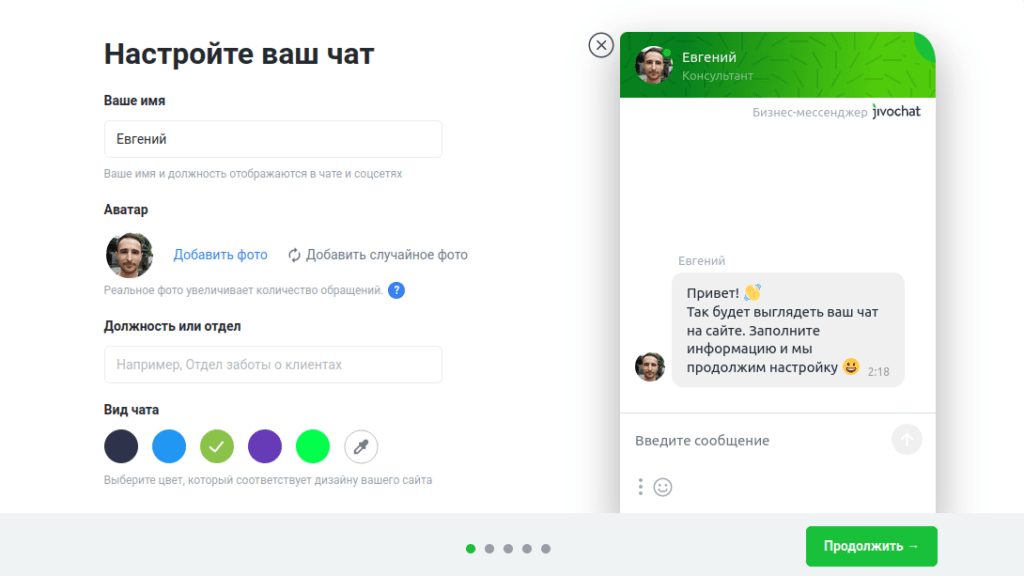
Заполняем имя, загружаем фото (или аватар, он будет отображаться в чате, если вы будете отвечать там посетителям), можно заполнить должность, и после этого выбираем цвет под оформление вашего сайта. Нажав пипетку, можно выбрать любой цвет.
Кстати, если вам не нравится фоновый рисунок, который меняется с цветом (на скриншоте выше это линии на зеленом фоне), его потом можно будет изменить
Так что не обращайте внимание на него
После того как все готово, нажимаем “Продолжить”.
Далее настраиваем приглашение в диалог, это полезно и увеличивает кол-во обращений в чате. Но работать на бесплатном тарифе не будет:
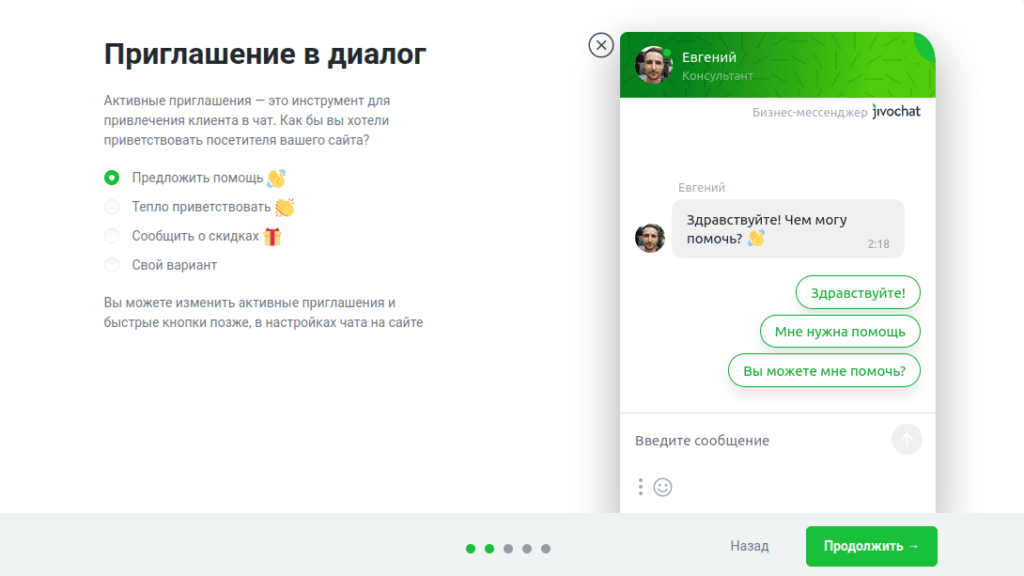
Если у вас какие-то скидки скоро – выберите вариант со скидками. Иначе все зависит от тематики вашего сайта. После этого нажмите “Продолжить”.
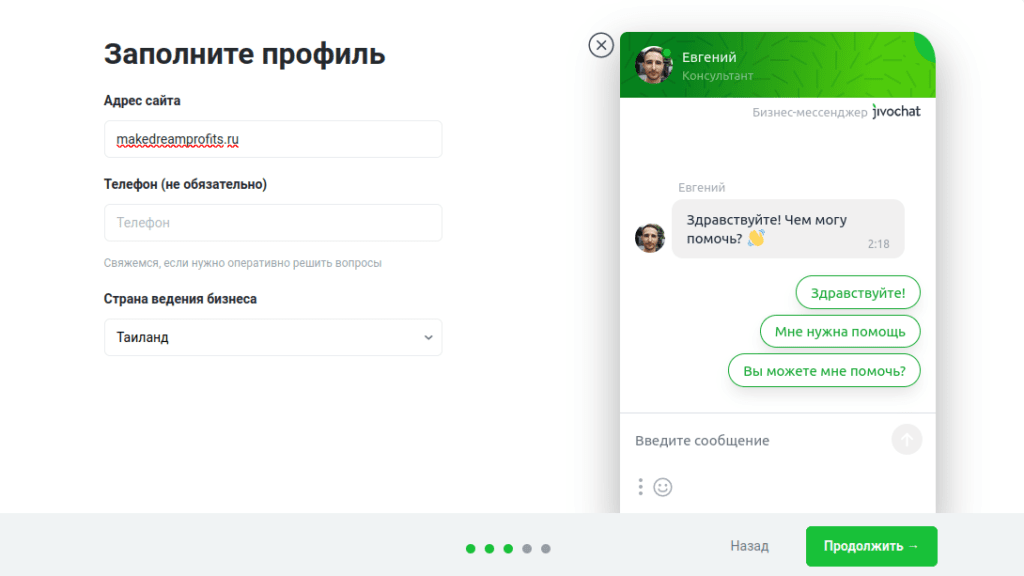
Тут все просто, введите адрес домена, на котором хотите установить чат. Если их несколько, введите любой, потом добавите остальные.
После этого жмите “Продолжить”.

Тут выбираете любой вариант, это их опрос просто, и жмете “Продолжить”.
Далее нам предложат скачать приложение для ответов в чате:
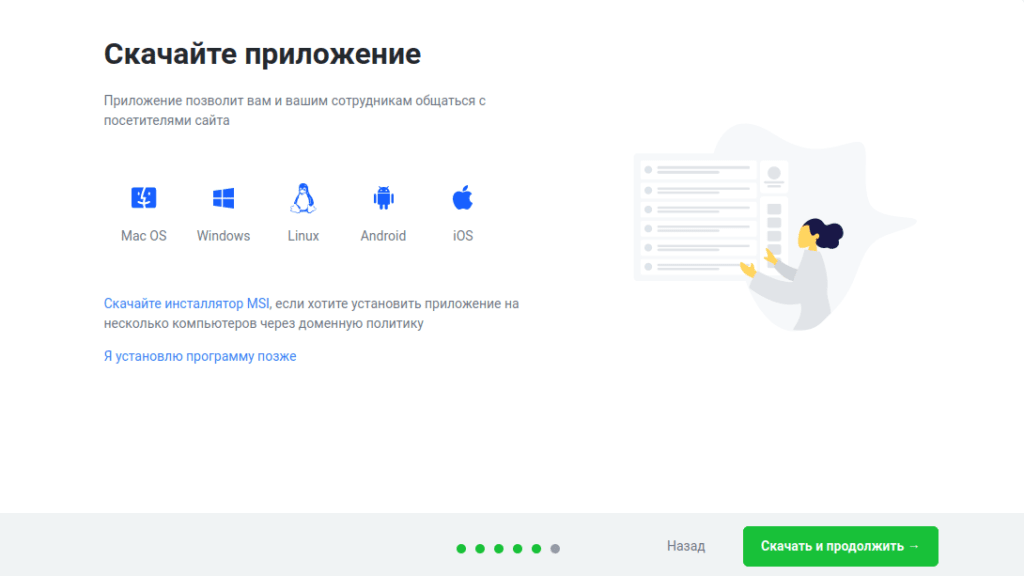
Для компьютеров качать на самом деле необязательно, так как есть веб-версия, где можно отвечать на вопросы в браузере.
Но я рекомендую вам скачать приложение и на компьютер и на телефон:
- На компьютер – так удобнее видеть, сколько обращений не отвечено (ярлык) и не мешает одновременно с перепиской пользоваться браузером.
- На телефон – если вы отошли от компьютера, так вы все равно сможете ответить на сообщение, плюс двойное уведомление, чтобы точно не пропустили ничего.
После этого жмете “Скачать и продолжить”.
Как настроить JIVO
Регистрация аккаунта
Чтобы получить аккаунт, нужно зайти на главную страницу сервиса и нажать кнопку «Зарегистрироваться». По умолчанию предлагается установка десктопной разновидности чат-платформы для использования на ПК. Если необходима веб-версия, от предложения стоит отказаться. Настроить сервис можно и при помощи браузера. Функционал версий практически идентичен. Система потребует ввести данные пользователя, после чего поступит предложение привлечь других сотрудников. Это можно сделать сразу или позже.
Установка виджета на сайт
Данное предложение появится сразу после завершения регистрации в виде всплывающего окна. На этом этапе можно выбрать подходящую платформу, отправить соответствующие инструкции сотруднику (веб-мастеру компании), скопировать код для установки виджета на сайт. Процедуру допустимо отложить на потом, сперва указав личную информацию. Найти код для добавления виджета на сайт можно, воспользовавшись кнопкой «Управление». Пока этап не завершен, система демонстрирует напоминание в виде уведомления красного цвета.
Настройка чат-платформы
Чтобы настроить бизнес-мессенджер, нужно выбрать подходящий плагин из предложенных в виде иконок вариантов. Это делается в несколько этапов:
-
появляется окно с предложением «Скачать модуль» (кнопка зеленого цвета).
-
в меню плагина загружается файл JIVO с компьютера пользователя;
-
появляется кнопка «Активировать плагин», которую следует нажать;
-
если всплывает версия о необходимости установки обновлений, скачайте последнюю версию платформы.
-
в окне настроек каналов связи меняется дизайн всплывающего на сайте виджета, который видит клиент, настраивается внешний вид опросников, указываются варианты приема онлайн-платежей за товары и услуги, регулируется число уведомлений.
Добавление сотрудников и настройка прав доступа
Дополнительные пользователи приглашаются в систему при помощи вкладок «Управление» и «Сотрудники». Там расположена специальная кнопка для добавления оператора. Платформа попросит заполнить персональные данные человека:
-
имя;
-
пароль;
-
контактный номер телефона (доступен только коллегам и руководству, пользователи его не видят).
После настраивается рабочее время сотрудника. Когда рабочий день подходит к концу, система автоматически выведет оператора из сети. В том же разделе бизнес-мессенджера допускается настройка прав администратора любому из сотрудников (открывается возможность настраивать аккаунт). Без этого человек будет только работать в чатах и общаться с клиентами. В разделе управления указываются каналы связи для каждого оператора, корректируется функционал персонала в чат-платформе.
Компаниям, где работает много человек, будет удобнее регистрировать в JIVO по несколько сотрудников сразу. Для этого в системе присутствует кнопка «Пригласить коллег». Добавить людей можно, разослав им в рабочем мессенджере сгенерированную ссылку, или отправив приглашение по списку адресов электронной почты.